Oglas
 Tijekom mojih prvih dana kao korisnik prijenosnog računala otkrio sam misteriozan svojevrsni fenomen. Upisao bih debelo i brzo, vjerujući svojoj vještini ne obraćajući previše pažnje, a zatim kad bih se osvrnuo na ekran, našao sam da se crte teksta tajanstveno isprepliću!
Tijekom mojih prvih dana kao korisnik prijenosnog računala otkrio sam misteriozan svojevrsni fenomen. Upisao bih debelo i brzo, vjerujući svojoj vještini ne obraćajući previše pažnje, a zatim kad bih se osvrnuo na ekran, našao sam da se crte teksta tajanstveno isprepliću!
Bila je misterija jer na početku nisam shvatila da je zbrkano kretanje kursora uzrokovano kada ruka dodiruje dodirnu ploču dok kucate. To može postati neugodno vrlo brzo kad odjednom otkrijete da upišete lozinku u okvir za korisničko ime, jer je touchpad pogrešno uzeo slučajni kontakt kao dodir.
Ako želite znati kako onemogućiti touchpad dok tipkate, evo nekoliko koraka:
U sustavu Windows
Prilično je jednostavno onemogućiti touchpad u sustavu Windows. Postavkama se općenito može pristupiti putem upravljačke ploče. Otvorite postavke miša s upravljačke ploče, prijeđite na karticu Postavke uređaja i tamo možete pristupiti postavkama dodirne ploče.
Ovisno o marki i modelu vašeg prijenosnog računala, naći ćete opcije poput "
onemogućite touchpad kada je spojen vanjski USB pokazivački uređaj'Što je korisno ako koristite USB miš i želite onemogućiti touchpad kad je spojen USB miš. Ovdje također možete u potpunosti onemogućiti dodirnu ploču ili možete isključiti samo gumbe.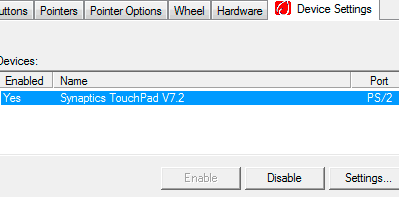
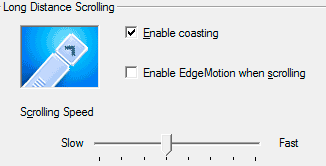
Ako se omogućavanje / onemogućivanje svaki put kada ste radili malo tipkanje osjećate previše posla, možete pogledati postavke osjetljivosti dodirne ploče i malo smanjiti osjetljivost. Iako to ne rješava problem u cijelosti, pomaže ga smanjiti.
Na Linuxu
Stvari se malo više uključuju na Linux strani. U to se morate pobrinuti xorg.conf nalazi se na (/etc/X11/xorg.conf) sadrži redak: SHMConfig istina ispod odjeljka za unos.
- Otvorite željeni uređivač teksta i otvorite se /etc/x11/xorg.conf. Potražite odjeljak poput:
Odjeljak "Ulazni uređaj"
Identifikator “Synaptics Touchpad”
…
Završni odjeljak
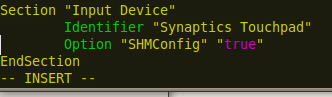
- To treba sadržavati Option line "SHMConfig" "istina". Imajte na umu da ako koristite Jaunty Jackalope morali biste stvoriti datoteku /etc/hal/fdi/policy/shmconfig.fdi sa sadržajem pod
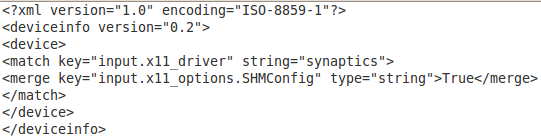
- Ako ste ga dodali datoteci, trebate ponovo pokrenuti GUI. Možete koristiti Ctrl + Alt + Backspace. Ako to ne uspije, samo ponovno pokrenite sustav.
- Zatim otvorite upravitelja sesija. Sustav> Postavke> Sesije i dodajte unos za sindaemon -i 1 -d. Možete koristiti man syndaemon za provjeru dodatnih opcija poput.
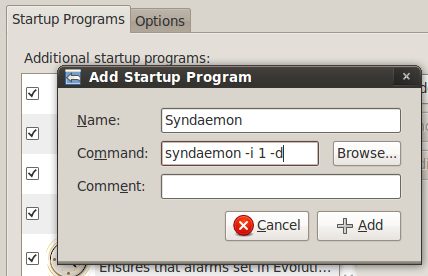
To bi tek trebalo učiniti. Syndaemon nadgleda tipkovnicu i čim započnete tipkati onemogućuje radnju dodirivanja i pomicanja (prema odabranim opcijama) na dodirnoj ploči. To znači da kursor i dalje možete pomicati, samo ga slučajno ne biste mogli dodirivati i tako skrenuti na drugi redak.
Jako mi se sviđa Linux rješenje. Ne morate učiniti ništa, on otkrije da kucate i onemogućuje dodirivanje i pomicanje, a istovremeno vam omogućuje kretanje po pokazivaču i korištenje gumba dodirne ploče za klik. Nažalost, nisam uspio pronaći slično rješenje za Windows.
Možda ste toga svjesni? Javite nam u komentarima kako se borite s problemom.
Ja sam Varun Kashyap iz Indije. Strastveno se bavim računalima, programiranjem, internetom i tehnologijama koje ih pokreću. Volim programiranje i često radim na projektima u Javi, PHP-u, AJAX-u itd.


